神剪辑切割本地视频教程
时间:2018-06-27 16:53:19 作者:Joe 浏览量:869

神剪辑是一款好用的电脑视频剪辑软件。我们可以使用神剪辑对电脑硬盘中的视频进行剪辑;
- 进入下载

- 神剪辑 2.0.2 官方版64位
大小:263.24 MB
日期:2019/2/2 15:43:12
环境:WinXP, Win7, Win8, Win10, WinAll
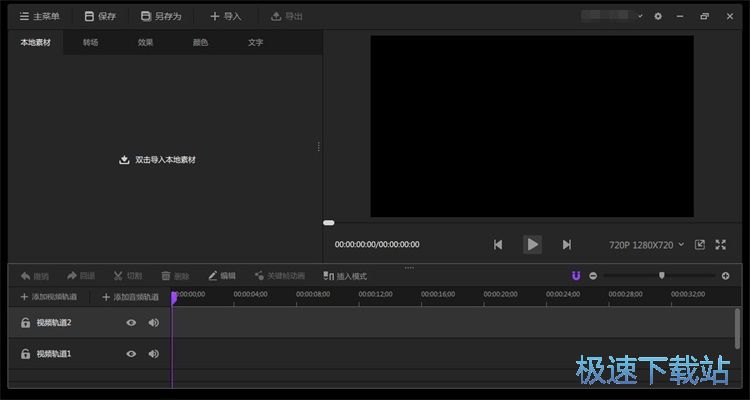
极速小编这一次就给大家演示一下怎么使用神剪辑对本地视频进行剪辑吧。点击主神剪辑主界面中的双击导入本地素材,打开文件浏览窗口,导入本地视频;
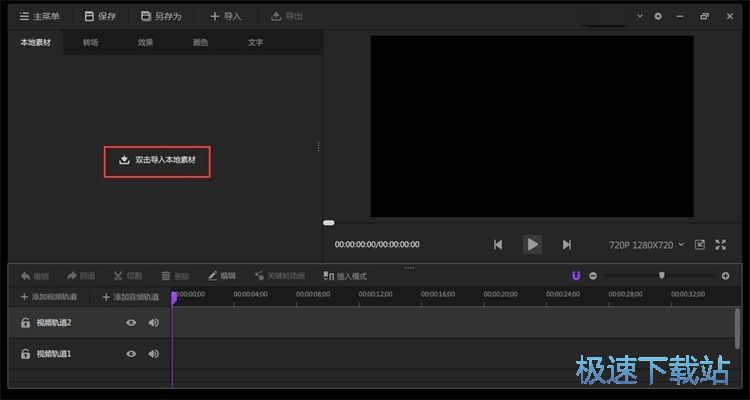
在文件夹浏览窗口中,根据本地视频的存放路径,找到想要进行剪辑的视频。用鼠标点击选中视频文件后点击打开,就可以将本地视频导入到神剪辑中;

神剪辑还会对视频进行粗剪截取。我们可以调整视频进度条中的滑块调整截取区域。如果不需要截取,直接点击导入即可;
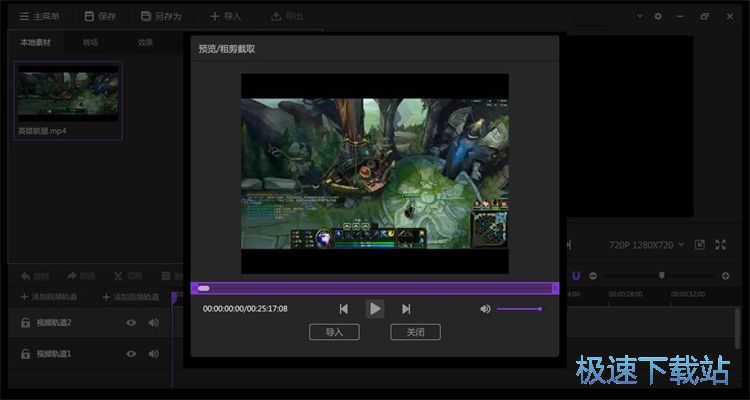
视频成功导入到神剪辑中,我们现在就可以开始对视频进行剪辑了。用鼠标点击素材区域中的视频,拖拽到视频轨道中;
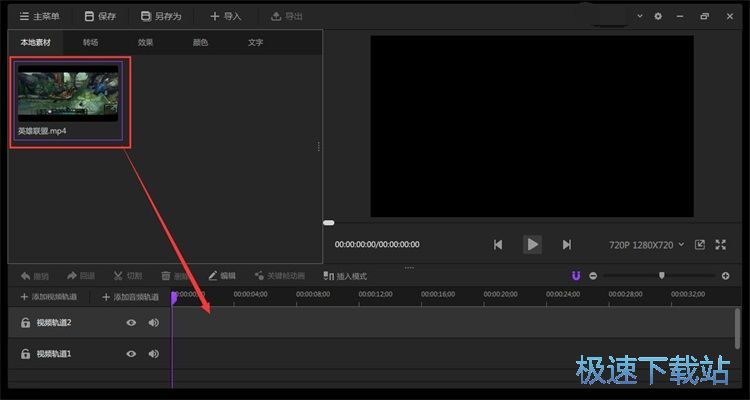
视频成功添加到神剪辑视频编辑轨道中。我们就可以正式开始进行视频剪辑了。点击神剪辑界面中的切割,就可以将视频进行切割;
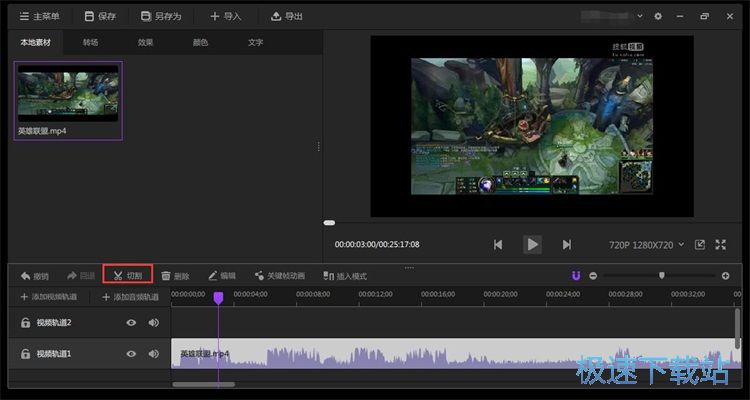
神剪辑现在将视频切割成两个部分。我们点击想要删除的视频部分。选中的视频部分会显示为白色。选中视频部分后,点击神剪辑编辑工具中的删除,就可以将选中的视频部分删除;
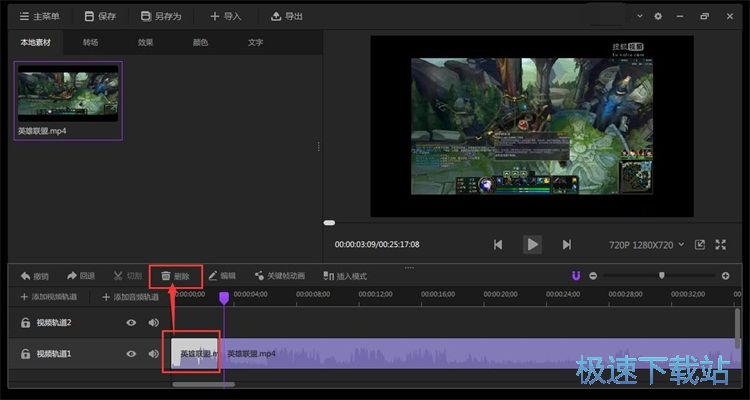
视频切割成功。点击神剪辑主界面中的保存,就可以将切割后的视频保存到本地;
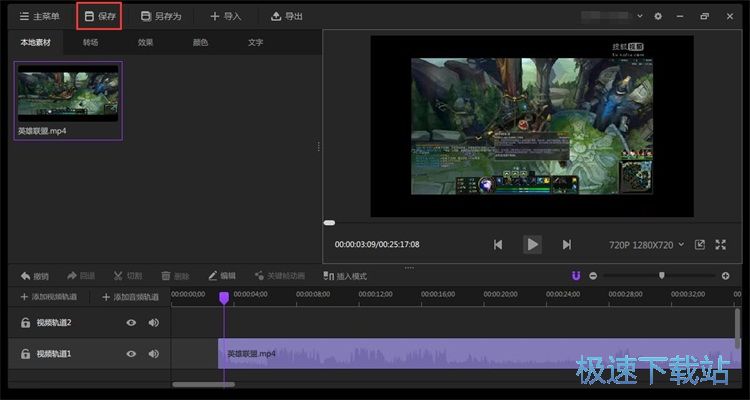
神剪辑正在保存视频,保存视频需要一定的时间,请耐心等待。
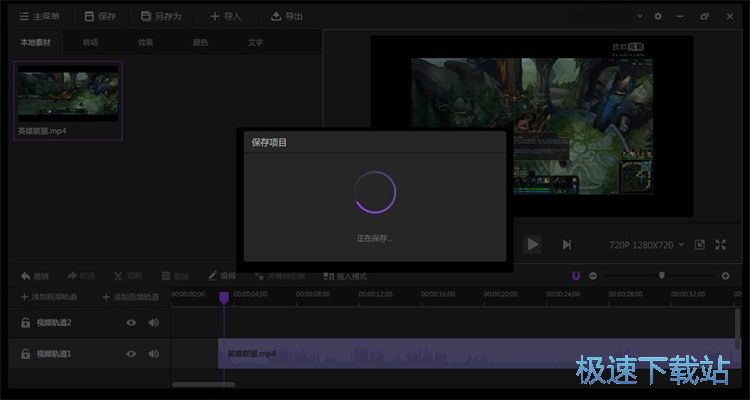
神剪辑的使用方法就讲解到这里,希望对你们有帮助,感谢你对极速下载站的支持!
神剪辑 2.0.2 官方版64位
- 软件性质:国产软件
- 授权方式:免费版
- 软件语言:简体中文
- 软件大小:269560 KB
- 下载次数:262 次
- 更新时间:2019/3/29 8:14:42
- 运行平台:WinAll...
- 软件描述:市面上很多视频剪辑都要收费,而且功能还不怎么强大。今天极速小编为你介绍一款免费好... [立即下载]
相关资讯
相关软件
电脑软件教程排行
- 怎么将网易云音乐缓存转换为MP3文件?
- 比特精灵下载BT种子BT电影教程
- 土豆聊天软件Potato Chat中文设置教程
- 怎么注册Potato Chat?土豆聊天注册账号教程...
- 浮云音频降噪软件对MP3降噪处理教程
- 英雄联盟官方助手登陆失败问题解决方法
- 蜜蜂剪辑添加视频特效教程
- 比特彗星下载BT种子电影教程
- 好图看看安装与卸载
- 豪迪QQ群发器发送好友使用方法介绍
最新电脑软件教程
- 生意专家教你如何做好短信营销
- 怎么使用有道云笔记APP收藏网页链接?
- 怎么在有道云笔记APP中添加文字笔记
- 怎么移除手机QQ导航栏中的QQ看点按钮?
- 怎么对PDF文档添加文字水印和图片水印?
- 批量向视频添加文字水印和图片水印教程
- APE Player播放APE音乐和转换格式教程
- 360桌面助手整理桌面图标及添加待办事项教程...
- Clavier Plus设置微信电脑版快捷键教程
- 易达精细进销存新增销售记录和商品信息教程...
软件教程分类
更多常用电脑软件
更多同类软件专题











